您好,登錄后才能下訂單哦!
您好,登錄后才能下訂單哦!
本文小編為大家詳細介紹“C#如何利用FileSystemWatcher實時監控文件的增加,修改,重命名和刪除”,內容詳細,步驟清晰,細節處理妥當,希望這篇“C#如何利用FileSystemWatcher實時監控文件的增加,修改,重命名和刪除”文章能幫助大家解決疑惑,下面跟著小編的思路慢慢深入,一起來學習新知識吧。
FileSystemWatcher組件可以監視文件系統,并在文件系統發生改變時作出反應。FileSystemWatcher 常用于文件系統變更的監控,當被監視的文件夾目錄被創建、修改、重命名或刪除時,會觸發以下事件:
1.Created: 當新建文件或者文件夾
2.Changed:當文件或者文件夾已經完成修改
3.Renamed:當文件或者文件夾完成重命名
4.Deleted:當文件或者文件夾被刪除
5.Error:當變更過程發生錯誤
下面我們一起來完成一個文件監控實例。
//創建一個FileSystemWatcher,并設置其屬性 FileSystemWatcher fileSystemWatcher = new FileSystemWatcher(); //設置監控的路徑 fileSystemWatcher.Path = “監控路徑”; //是否監控指定路徑中的子目錄 fileSystemWatcher.IncludeSubdirectories = true; //啟用 fileSystemWatcher.EnableRaisingEvents = true; //注冊監聽事件,Created、Changed、Deleted三個事件傳遞的參數是一樣的,我們就用同一個方法來處理就可以了 fileSystemWatcher.Changed += new FileSystemEventHandler(FileSystemWatcher_EventHandler); fileSystemWatcher.Created += new FileSystemEventHandler(FileSystemWatcher_EventHandler); fileSystemWatcher.Deleted += new FileSystemEventHandler(FileSystemWatcher_EventHandler); fileSystemWatcher.Renamed += new RenamedEventHandler(FileSystemWatcher_Renamed); fileSystemWatcher.Error += new ErrorEventHandler(FileSystemWatcher_Error);
FileSystemEventArgs 對象成員有:Name、OldName、ChangeType、FullPath、OldFullPath等,看名就明白是什么了,這里不做過多解釋。
//創建一個FileSystemWatcher,并設置其屬性
FileSystemWatcher fileSystemWatcher = new FileSystemWatcher();
//設置監控的路徑
fileSystemWatcher.Path = “監控路徑”;
//是否監控指定路徑中的子目錄
fileSystemWatcher.IncludeSubdirectories = true;
//啟用
fileSystemWatcher.EnableRaisingEvents = true;
//Created、Changed、Deleted三個事件的處理方法
private static void FileSystemWatcher_EventHandler(object sender, FileSystemEventArgs e)
{
Invoke(new Action(new Action(() =>
{
Console.WriteLine(e.Name+e.FullPath);
})));
}
//重命名事件的處理方法
private void FileSystemWatcher_Renamed(object sender, RenamedEventArgs e)
{
Invoke(new Action(new Action(() =>
{
Console.WriteLine(e.OldName+e.Name+e.FullPath);
})));
}
//錯誤事件的處理方法
private void FileSystemWatcher_Error(object sender, ErrorEventArgs e)
{
Invoke(new Action(new Action(() =>
{
Console.WriteLine(e.ToString()));
})));
}這里需要注意一個問題:因為FileSystemWatcher類本身就是一個多線程的控件,在實例化一個FileSystemWatcher時就自動創建了一個線程,在事件處理的方法中需要使用委托的方式封送到主線程中處理。
//聲明傳遞文件Created、Changed、Deleted對象和委托,用于文件增加、刪除、修改時更新UI界面 private delegate void setLogDelegate(FileSystemEventArgs e);
監控的記錄可以保存到文件和數據庫中,這里就增加一個listView來展示就好了
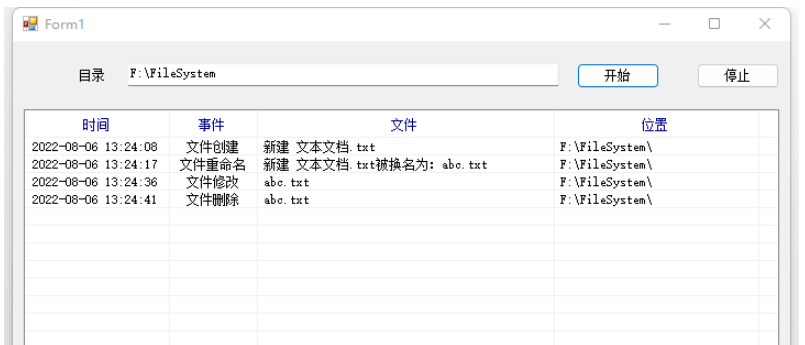
代碼:
using System;
using System.Collections.Generic;
using System.ComponentModel;
using System.Data;
using System.Drawing;
using System.IO;
using System.Linq;
using System.Runtime.InteropServices;
using System.Text;
using System.Threading.Tasks;
using System.Windows.Forms;
namespace FileWatcher
{
public partial class Form1 : Form
{
private delegate void renameDelegate(RenamedEventArgs e); //聲明傳遞RenamedEventArgs對象和委托,用于文件Renamed時更新UI界面
private delegate void setLogDelegate(FileSystemEventArgs e); //聲明傳遞文件Created、Changed、Deleted對象和委托,用于文件增加、刪除、修改時更新UI界面
private FileSystemWatcher fileSystemWatcher = new FileSystemWatcher();
private ColumnHeader chTime = new ColumnHeader();
private ColumnHeader chEvent = new ColumnHeader();
private ColumnHeader chFile = new ColumnHeader();
private ColumnHeader chPath = new ColumnHeader();
public Form1()
{
InitializeComponent();
chTime.TextAlign = HorizontalAlignment.Center;
chTime.Width = 130;
chTime.Text = "時間";
this.listViewInfo.Columns.Add(chTime);
chEvent.TextAlign = HorizontalAlignment.Center;
chEvent.Width = 80;
chEvent.Text = "事件";
this.listViewInfo.Columns.Add(chEvent);
chFile.Width = 270;
chFile.Text = "文件";
this.listViewInfo.Columns.Add(chFile);
chPath.Width = this.listViewInfo.Width - chTime.Width - chEvent.Width - chFile.Width - 21;
chPath.Text = "位置";
this.listViewInfo.Columns.Add(chPath);
ColumnHeader chEnd = new ColumnHeader();
chEnd.Width = 17;
chEnd.Text = "";
this.listViewInfo.Columns.Add(chEnd);
this.listViewInfo.View = View.Details;
this.listViewInfo.GridLines = true;
fileSystemWatcher.Changed += new FileSystemEventHandler(FileSystemWatcher_EventHandler);
fileSystemWatcher.Created += new FileSystemEventHandler(FileSystemWatcher_EventHandler);
fileSystemWatcher.Deleted += new FileSystemEventHandler(FileSystemWatcher_EventHandler);
fileSystemWatcher.Renamed += new RenamedEventHandler(FileSystemWatcher_Renamed);
fileSystemWatcher.Error += new ErrorEventHandler(FileSystemWatcher_Error);
fileSystemWatcher.IncludeSubdirectories = true;
fileSystemWatcher.EnableRaisingEvents = true;
}
#region 文件增加、刪除、修改時被調用的處理方法
private void FileSystemWatcher_EventHandler(object sender, FileSystemEventArgs e)
{
if (listViewInfo.InvokeRequired) //判斷是否跨線程
{
listViewInfo.Invoke(new setLogDelegate(SetLog), new object[] { e });//使用委托將方法封送到UI主線程處理
}
}
private void SetLog(FileSystemEventArgs e)
{
string strLog = "";
switch (e.ChangeType.ToString())
{
case "Created":
strLog = "文件創建";
break;
case "Changed":
strLog = "文件修改";
break;
case "Deleted":
strLog = "文件刪除";
break;
default:
strLog = e.ChangeType.ToString();
break;
}
ListViewItem lvi = new ListViewItem();
lvi.Text = DateTime.Now.ToString("yyyy-MM-dd HH:mm:ss");
lvi.SubItems.Add(strLog);
lvi.SubItems.Add(e.Name);
lvi.SubItems.Add(e.FullPath.Replace(e.Name,""));
listViewInfo.Items.Add(lvi);
}
#endregion
#region 重命名方法
private void FileSystemWatcher_Renamed(object sender, RenamedEventArgs e)
{
if (listViewInfo.InvokeRequired)
{
listViewInfo.Invoke(new renameDelegate(SetRenamedLog), new object[]{e});
}
}
private void SetRenamedLog(RenamedEventArgs e)
{
//listViewInfo.Items.Add(string.Format("重命名:{0} 被換名為:{1}, {2}", e.OldName, e.Name, DateTime.Now.ToString("yyyy-MM-dd HH:mm:ss")));
ListViewItem lvi = new ListViewItem();
lvi.Text = DateTime.Now.ToString("yyyy-MM-dd HH:mm:ss");
lvi.SubItems.Add("文件重命名");
lvi.SubItems.Add(e.OldName + "被換名為:" + e.Name);
lvi.SubItems.Add(e.FullPath.Replace(e.Name, ""));
listViewInfo.Items.Add(lvi);
}
#endregion
#region 錯誤事件的方法
private void FileSystemWatcher_Error(object sender, ErrorEventArgs e)
{
if (listViewInfo.InvokeRequired) //判斷是否跨線程
{
//使用委托處理
Invoke(new Action(new Action(() =>
{
listViewInfo.Items.Add(string.Format("文件出錯:{0}, {1}", e.ToString(), DateTime.Now.ToString("yyyy-MM-dd HH:mm:ss")));
})));
}
}
#endregion
}
}讀到這里,這篇“C#如何利用FileSystemWatcher實時監控文件的增加,修改,重命名和刪除”文章已經介紹完畢,想要掌握這篇文章的知識點還需要大家自己動手實踐使用過才能領會,如果想了解更多相關內容的文章,歡迎關注億速云行業資訊頻道。
免責聲明:本站發布的內容(圖片、視頻和文字)以原創、轉載和分享為主,文章觀點不代表本網站立場,如果涉及侵權請聯系站長郵箱:is@yisu.com進行舉報,并提供相關證據,一經查實,將立刻刪除涉嫌侵權內容。